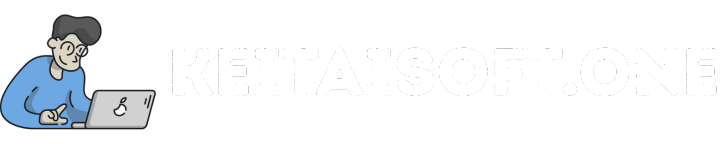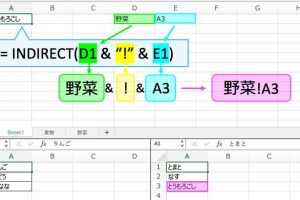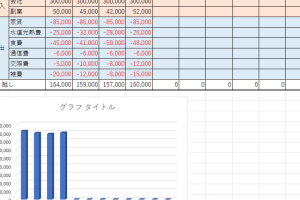パワポページ番号でプロ並みのスライドを瞬時に作成

パワーポイントでのプレゼンテーションにおいて、スライドのページ番号は資料の整理やナビゲーションに欠かせない要素です。しかし、手動で設定するには手間がかかり、デザイン性にも限界があると感じたことはありませんか? この記事では、プロのような見栄えのするページ番号を瞬時に追加する方法を解説します。自動設定やデザインのカスタマイズ、ショートカット活用まで、効率的に作業を進めるテクニックを紹介。読みやすく美しいスライドを作成し、プレゼンの質を一段と引き上げましょう。
パワポのページ番号を活用してプロ級スライドを効率的に作成する方法
パワーポイントで資料を作成する際、ページ番号を効果的に使うことで、全体の統一感や利便性を大きく向上させることができます。特にビジネスやプレゼンテーションでは、プロのような見た目と迅速な編集が求められます。ページ番号を適切に設定することで、資料の整理整頓や参照の容易さを実現し、聴衆にとって分かりやすいスライドを作成できます。
1. ページ番号の基本的な挿入方法
パワーポイントでページ番号を挿入するには、まず「挿入」タブを選択し、「スライド番号」をクリックします。表示されるダイアログボックスで「スライド番号」にチェックを入れ、「すべてに適用」を選択すると、全スライドに番号が自動的に挿入されます。これにより、手動で一つずつ番号を振る手間を省き、効率的に作業を進めることが可能です。
2. デザインに合わせたページ番号のカスタマイズ
スライドのデザインに合わせてページ番号のフォントやサイズ、配置を調整することで、よりプロフェッショナルな印象を与えることができます。番号を挿入後、「ホーム」タブからテキストの書式を変更したり、「表示」タブの「スライドマスター」で統一的なデザインを適用したりできます。特に、社内資料やクライアント向けのプレゼンでは、ブランドガイドラインに沿った整った見た目が重要です。
3. 表紙や目次スライドでページ番号を非表示にする方法
すべてのスライドにページ番号を挿入した場合でも、表紙や目次スライドでは番号を表示しないことが一般的です。特定のスライドのみページ番号を非表示にするには、該当スライドを選択し、「挿入」タブから「スライド番号」を再度開きます。ここで「タイトルスライドに表示しない」や個別の「スライド番号を非表示にする」オプションを活用できます。これにより、柔軟な設定が可能になります。
4. ページ番号を使ったスライドの管理とナビゲーション
ページ番号があることで、長いプレゼンテーション資料でもスムーズに参照や修正ができます。印刷時やPDF化した際にスライドの順番を確認しやすく、ミーティング中に「◯ページをご覧ください」とナビゲーションするのも楽になります。特に30スライド以上の資料では、番号があるかどうかで作業効率が大きく変わります。
5. テンプレートとページ番号を組み合わせた時短術
頻繁に資料を作成する場合は、事前にページ番号が設定されたテンプレートを用意しておくと便利です。スライドマスターで番号の位置やスタイルを統一し、新規ファイルを作成するたびに一から設定する手間を省けます。これにより、プロ並みのクオリティを短時間で実現でき、一貫性のある資料作成が可能になります。
| 機能 | メリット |
|---|---|
| 自動ページ番号 | 手動入力不要でミスを防ぎ、全スライドに統一感が出る |
| スライドマスター連携 | デザインの一貫性を保ちつつ番号を配置できる |
| 一部非表示設定 | 表紙やセクション区切りで柔軟なカスタマイズが可能 |
詳細情報
この機能を使用するために特別なスキルは必要ですか?
パワーポイントの基本操作ができれば問題ありません。この機能は、自動的にプロフェッショナルなデザインを適用し、ページ番号を最適な位置に配置するため、デザインの知識は不要です。テンプレート選択やカスタマイズオプションも直感的に操作できるよう設計されています。
作成されたスライドの編集やカスタマイズは可能ですか?
はい、完全に編集可能です。自動生成後も、フォント、色、レイアウトを自由に変更できます。ページ番号の位置やスタイルも後から調整可能で、既存のスライドとの整合性を保ちながら細かい調整が行えます。
他のパワーポイントバージョンでも利用できますか?
この機能はPowerPoint 2016以降およびMicrosoft 365サブスクリプションに対応しています。古いバージョンでは一部機能が制限される可能性があるため、最新版へのアップデートを推奨します。また、Mac版でも同じ品質で利用可能です。
自動生成されたデザインのクオリティは保証されていますか?
プロのデザイナーが監修した複数のテンプレートから最適なレイアウトが選ばれます。ビジネスや学術用途に適した高品質なデザインを自動適用し、視認性と統一感を確保します。ただし、コンテンツの内容自体はユーザーが責任を持って作成する必要があります。